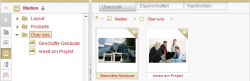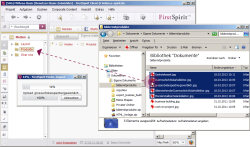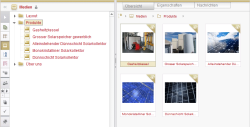Einpflegen von Medien
Im nächsten Schritt sollen die Ordner Über uns und Produkte ebenfalls mit Medien gefüllt werden. Verwendet werden hier die zuvor entpackten Dateien aus Mithras-Bilder.zip. Um ein neues Medium in die Medien-Verwaltung einzupflegen, gibt es zwei Möglichkeiten:
- dialogbasiert per Kontextmenü
- per Drag-and-drop
Bild über Kontextmenü einpflegen
Klicken Sie mit der rechten Maustaste auf den Ordner Über uns und wählen Sie aus dem Kontextmenü die Option Neu - Medium anlegen aus. Es erscheint ein Dialog, in dem Sie Angaben für das neue Medium eingeben können.
Das erste Medium soll ein sprachunabhängiges Bild sein. Die Auswahl für Medientyp und Sprache ist dafür bereits voreingestellt.
Als Anzeigenamen geben Sie bitte für DE Geschäfts-Gebäude und für EN Business-Building ein. Als Referenznamen vergeben Sie bitte business_building.
Anschließend können Sie über einen Klick auf das Ordnersymbol in der Zeile „Datei“ aus der Verzeichnisstruktur des Arbeitsplatzrechners das gewünschte Bild auswählen. Wählen Sie als erstes die Datei business-building.jpg aus.
Bei dem Bild soll es sich um ein sprachunabhängiges Bild handeln, d.h. es wird für alle Projektsprachen das gleiche Bild auf der Website dargestellt. Daher kann nur für die Mastersprache DE eine Datei ausgewählt werden.
Zu weiteren Informationen zu sprachunabhängigen und sprachabhängigen Medien siehe Anlegen von Medien (→Handbuch FirstSpirit SiteArchitect).
Klicken Sie auf OK, um den Dialog zu schließen und das Bild zu übernehmen, und speichern Sie anschließend mit Strg+S.
Führen Sie diesen Arbeitsschritt anschließend auch für die Datei work-on-project durch und vergeben als Anzeigenamen für DE Arbeit am Projekt und EN Work on Project. Als Referenznamen vergeben Sie work_on_project.
Die Medien-Verwaltung hat nun das folgende Aussehen:
Bild per Drag-and-drop einpflegen
Medien aus dem lokalen Dateisystem des Arbeitsplatzrechners können per Drag-and-drop direkt in die Medien-Verwaltung des FirstSpirit-Projektes hochgeladen werden. Dabei wird sowohl Einzel- als auch Mehrfachselektion unterstützt.
Markieren Sie die Produktbilder im Dateisystem Ihres Rechners und ziehen Sie diese mit gedrückter linker Maustaste auf den Ordner „Produkte“ in der Medien-Verwaltung. Es erscheint ein Media-Import-Dialog, in dem der Fortschritt des Medien-Upload angezeigt wird. Anschließend erscheinen die neuen Medien im Ordner „Produkte“.